Toimituksen optimointipalvelu voi johtaa suureen tiedonkulutukseen
- Toimituksen optimointipalvelu Windowsissa on pilvihallittu HTTP-latausohjelma, joka auttaa lataamaan suuria pakettitiedostoja Windows-tietokoneisiin.
- Ominaisuuden käyttäminen tietokoneella voi joskus olla ongelmallista, koska se voi johtaa suureen tiedonsiirtoon.
- Voit poistaa sen käytöstä poistamalla sen käytöstä Windowsin asetusten, ryhmäkäytännön kautta tai ottamalla käyttöön mittariyhteyden.
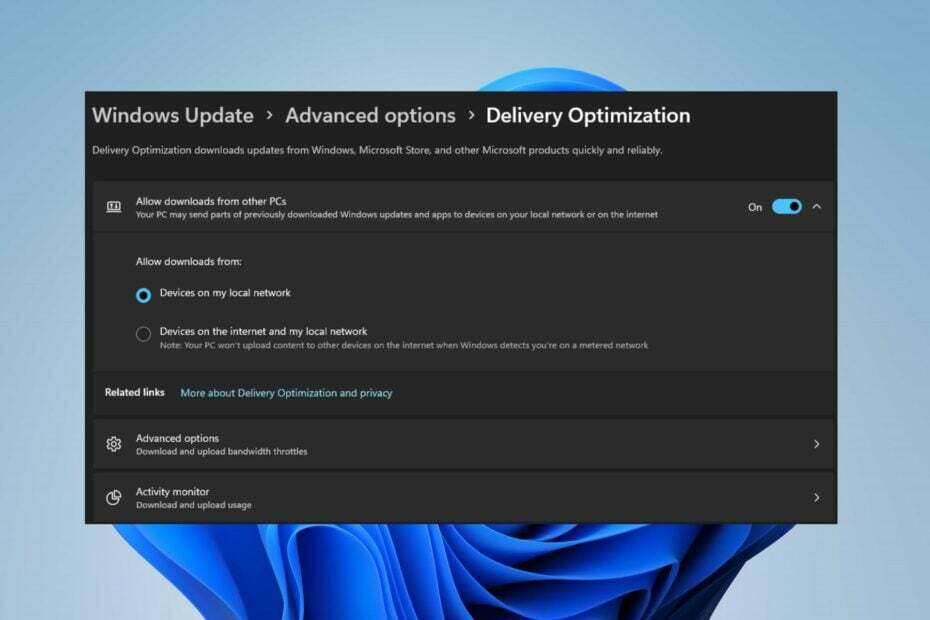
XASENNA NAPSAUTTAMALLA LATAA TIEDOSTOA
Fortect on järjestelmän korjaustyökalu, joka voi tarkistaa koko järjestelmäsi vaurioituneiden tai puuttuvien käyttöjärjestelmätiedostojen varalta ja korvata ne automaattisesti toimivilla versioilla arkistostaan.
Paranna tietokoneesi suorituskykyä kolmessa helpossa vaiheessa:
- Lataa ja asenna Fortect tietokoneellasi.
- Käynnistä työkalu ja Aloita skannaus
- Napsauta hiiren kakkospainikkeella Korjaus, ja korjaa se muutamassa minuutissa.
- 0 lukijat ovat jo ladanneet Fortectin tässä kuussa
Monista syistä saatat haluta poistaa toimituksen optimointipalvelun käytöstä Windows-tietokoneellasi. Lukijamme valittivat kuitenkin, etteivät tienneet oikeita toimia.
Tässä oppaassa käsitellään tapoja poistaa toimituksen optimointipalvelu käytöstä muutamassa vaiheessa. Saat lisätietoja palveluista tutustumalla ohjeisiimme open services.msc opas saadaksesi lisätietoja.
Mitä toimituksen optimointipalvelu tekee?
Toimituksen optimointipalvelu on HTTP-latausohjelma, jossa on pilvihallittu ratkaisu. Sen avulla Windows-laitteet voivat ladata Windows-päivityksiä, päivityksiä, sovelluksia ja muita suuria pakettitiedostoja vaihtoehtoisista lähteistä.
Lisäksi se auttaa vähentämään kaistanleveyden kulutusta sallimalla useiden käyttöönottosi laitteiden ladata nämä paketit. Toimituksen optimointi Windows PC: ssä mahdollistaa myös järjestelmän ja Storen sovellusten päivittämisen nopeammin verkossasi.
Toimituksen optimointipalvelu voi kuitenkin aiheuttaa ongelmia, kuten lisääntynyttä tiedonsiirtoa, jos käytät mittariyhteyttä. Siksi sinun tulee poistaa se käytöstä tietokoneellasi paremman suorituskyvyn saavuttamiseksi.
Miten saan toimituksen optimointipalvelun pois päältä/pois päältä?
1. Windowsin asetusten kautta
- Lehdistö Windows + minä avain avataksesi Windowsin asetukset sovellus.
- Valitse Windows päivitys -vaihtoehto näytön vasemmasta ruudusta ja napsauta Edistyneet asetukset -painiketta.
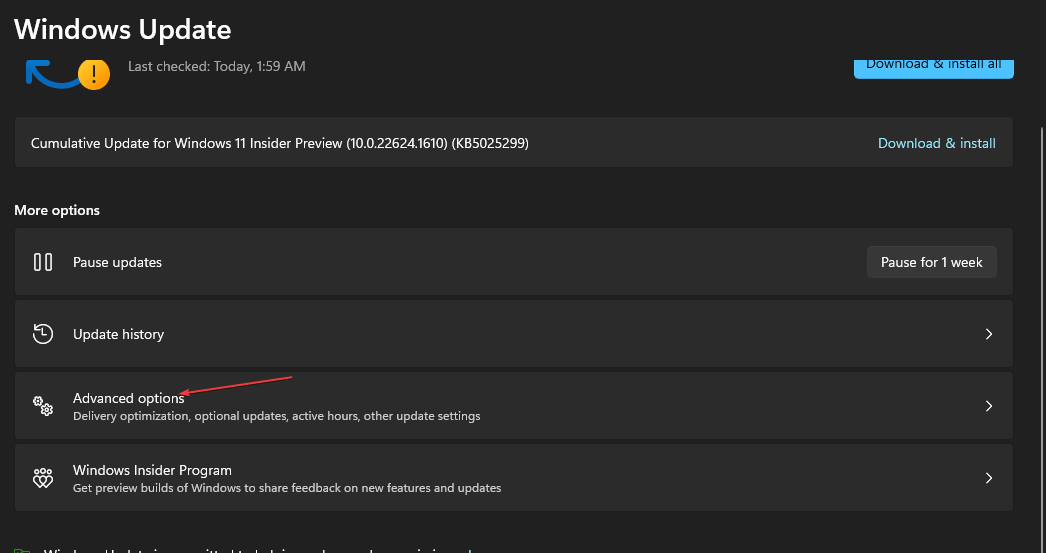
- Vieritä alas kohtaan Lisäysvaihtoehdot -osio ja napsauta Toimituksen optimointi -painiketta.
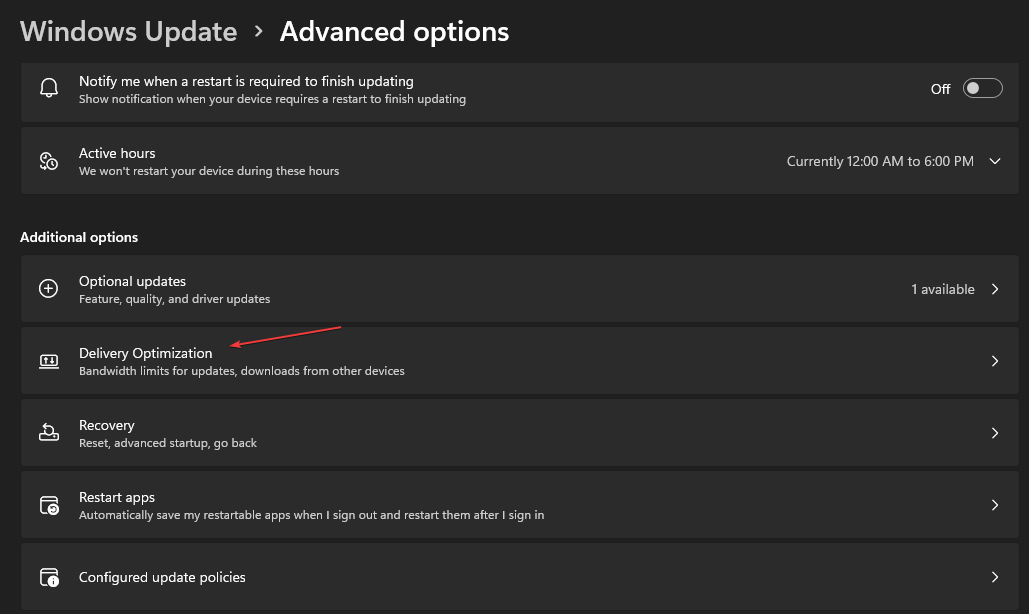
- Siirry kohtaan Salli lataukset muista tietokoneista -vaihtoehto ja kytke kytkin pois päältä.

Salli lataukset muista tietokoneista -asetuksen kytkeminen pois päältä estää toimituksen optimoinnin toimimasta Windows Updaten aikana.
2. Rekisterieditorin kautta
- paina Windows + R -painiketta avataksesi Juosta valintaikkuna, kirjoita regedit, ja paina Tulla sisään avaamaan Rekisterieditori.
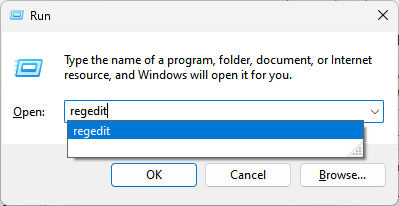
- Kopioi ja liitä seuraava polku ja paina Tulla sisään:
Tietokone\HKEY_LOCAL_MACHINE\SYSTEM\CurrentControlSet\Services\DoSvc
- Kaksoisnapsauta alkaa -näppäintä oikeanpuoleisessa ruudussa ja aseta heksadesimaaliarvotiedot to 4.

- Sulje rekisterieditori ja käynnistä tietokone uudelleen muutosten tekemiseksi.
Yllä olevat vaiheet muokkaavat toimituksen optimointipalvelun rekisteriavainta sen poistamiseksi käytöstä. Voit lukea artikkelimme a vioittunut rekisteri Windowsissa.
Joka tapauksessa voit käyttää toista menetelmää, joka tarkistaa automaattisesti rekisterisi ja korjaa mahdolliset ongelmat, mikä auttaa sinua suorittamaan tämän toiminnon aiheuttamatta järjestelmän toimintahäiriöitä.
⇒ Hanki Fortect
3. Sammuta Windows-palvelujen avulla
- Lehdistö Windows + R avain avataksesi Juosta valintaikkuna ja kirjoita services.msc tekstipalkissa ja paina sitten Tulla sisään avata Palvelut.
- Etsi ja kaksoisnapsauta Toimituksen optimointi palveluluettelosta.
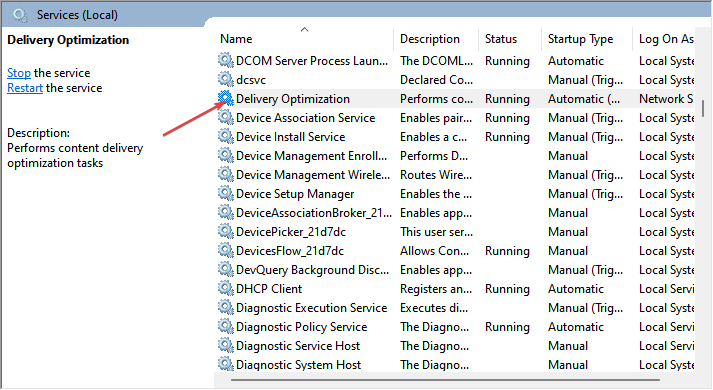
- Napsauta Toimituksen optimoinnin ominaisuudet -sivulla Käynnistystyyppi ja aseta se päälle Liikuntarajoitteinen. Napsauta sitten Käytä -painiketta.
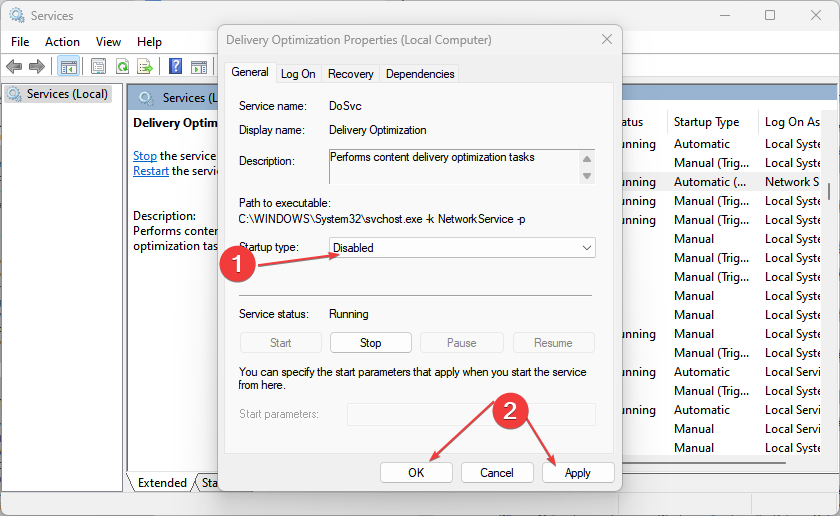
- Käynnistä tietokoneesi uudelleen, jotta muutokset tulevat voimaan.
Toimituksen optimointipalvelun poistaminen käytöstä estää sen toimintojen suorittamisen tietokoneellasi.
- 6 nopeaa tapaa siirtää tiedostoja Windowsista Maciin
- GarageBand for Windows 11: Lataaminen ja asentaminen
- Cardgames.dll: Kuinka ladata ja korjata se, kun se puuttuu
4. Ryhmäkäytännön kautta
- paina Windows + R avain avataksesi Juosta valintaikkuna, kirjoita gpedit.msc, ja paina Tulla sisään avata Ryhmäpolitiikka.
- Siirry seuraavalle polulle:
Tietokoneen kokoonpano\Hallintamallit\Windowsin komponentit\Toimituksen optimointi - Kaksoisnapsauta Lataustila vaihtoehto oikeassa ruudussa.
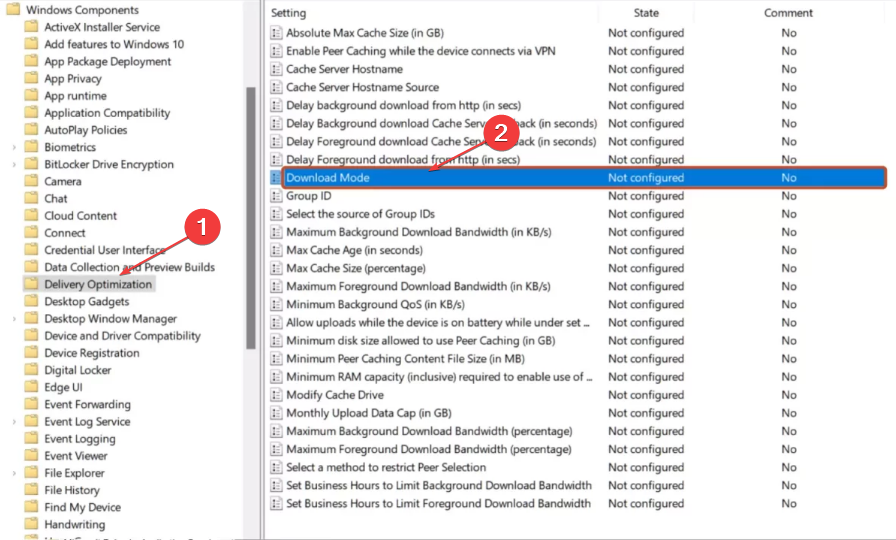
- Valitse valintanappi Käytössä vaihtoehto ja valitse Yksinkertainen (99) -vaihtoehto avattavasta valikosta ja napsauta sitten Käytä -painiketta.
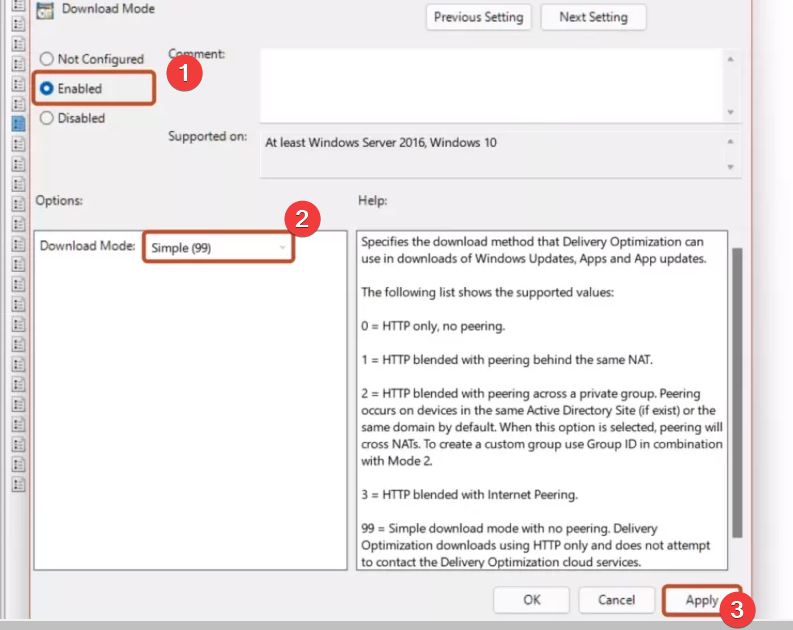
- Sulje Windowsin ryhmäkäytäntö.
- Napsauta hiiren vasemmalla painikkeella alkaa painike, kirjoita Komentokehote ja valitse Suorita järjestelmänvalvojana.
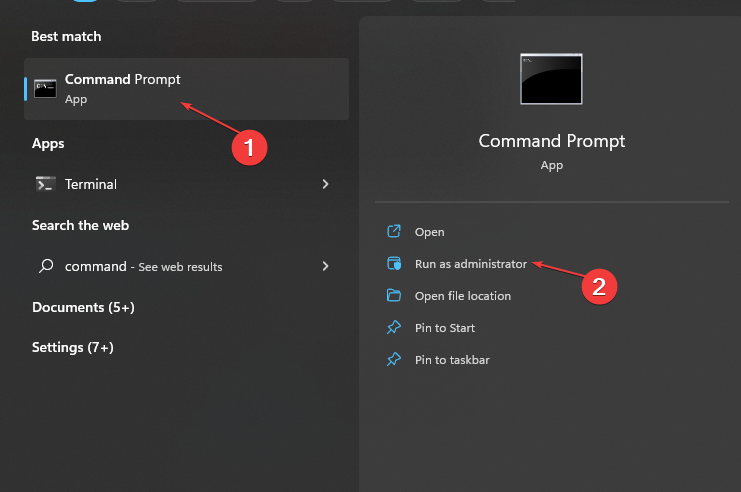
- Valitse Joo päällä Käyttäjätilien valvonta käyttöliittymä.
- Kirjoita seuraava ja paina Tulla sisään:
gpupdate/force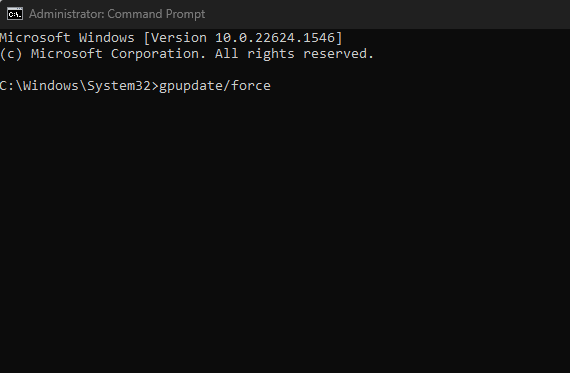
- Käynnistä tietokone uudelleen, jotta se tulee voimaan.
Simple 99 -lataustilan käyttöönotto poistaa vertaisverkon tuen ja sallii toimituksen optimoinnin lataukset vain HTTP: n avulla.
Tarkista oppaastamme kuinka korjata Ryhmäkäytäntövirheet Windows-käyttöjärjestelmässä.
5. Sammuta ottamalla käyttöön mitattu yhteys
- Lehdistö Windows + minä avain avataksesi asetukset sovellus.
- Valitse Verkko ja Internet vaihtoehto vasemmasta sivupalkista. Napsauta oikeanpuoleisessa ruudussa verkkoa, jonka haluat asettaa mittariyhteydeksi.

- Mene Todennusasetukset ja kytke kytkin päälle Mitattu liitäntä.
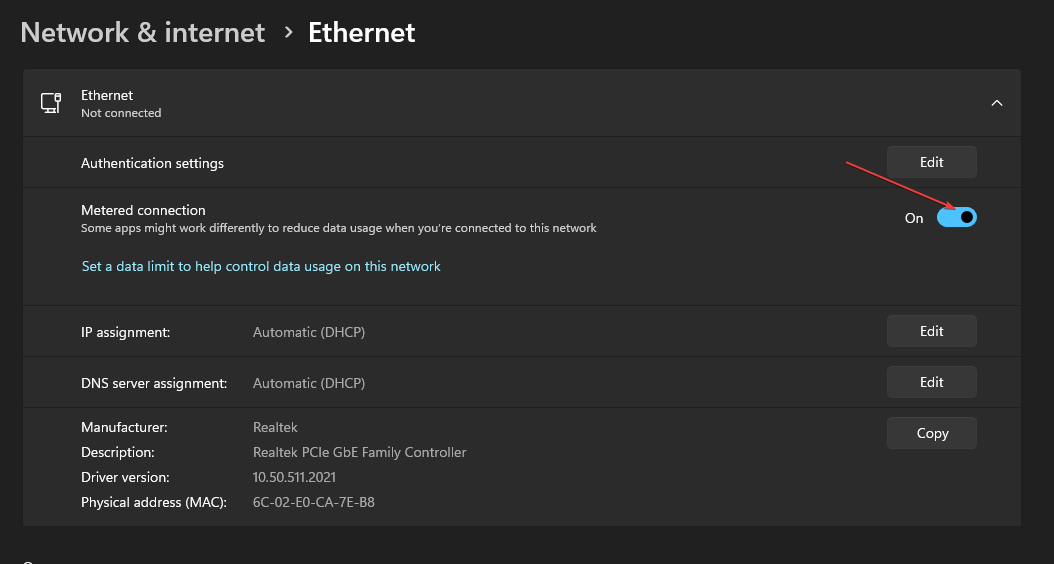
Windows ei käytä toimituksen optimointipalvelua päivitysten lataamiseen tai lataamiseen, kun mittausyhteys on päällä.
Vaihtoehtoisesti lukijamme voivat tarkistaa kattavan artikkelimme tavoista kytkeä päälle ja pois päältä mitattu yhteys Windows 11:ssä.
Jos sinulla on lisäkysymyksiä tai ehdotuksia tästä oppaasta, jätä ne kommenttiosioon.
Onko sinulla edelleen ongelmia?
Sponsoroitu
Jos yllä olevat ehdotukset eivät ratkaisseet ongelmaasi, tietokoneessasi saattaa esiintyä vakavampia Windows-ongelmia. Suosittelemme valitsemaan all-in-one-ratkaisun, kuten Fortect korjata ongelmat tehokkaasti. Asennuksen jälkeen napsauta vain Näytä&Korjaa -painiketta ja paina sitten Aloita korjaus.
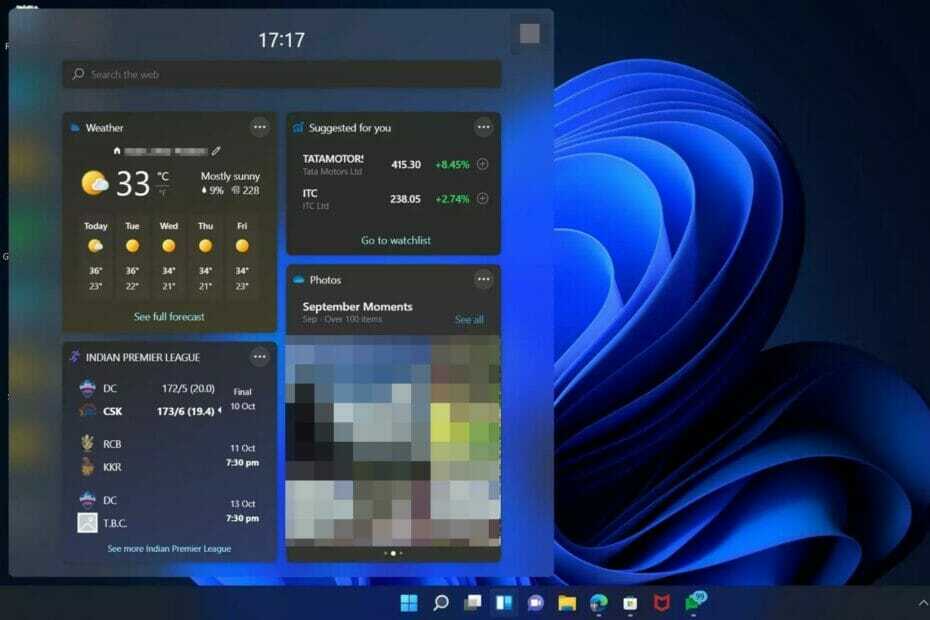
![Paras Windows 11 -versio pelaamiseen [Syvä vertailu]](/f/c2bbb29979948157f8ad6faa50743350.png?width=300&height=460)
